Dicas e truques para preencher o Planilhas Google
Folhas Do Google Google Herói / / January 25, 2021
Última atualização em

Preencher células em uma coluna no Planilhas Google é uma das necessidades mais comuns que as pessoas têm ao trabalhar em planilhas.
A maioria das pessoas sabe como preencher no Planilhas Google usando a abordagem mais simples de preenchimento. No entanto, existem muitos truques que você pode usar para fazer isso com mais eficiência e garantir que os dados que preenchem as células contenham os valores desejados.
Neste artigo, você aprenderá todas as formas disponíveis para preenchimento no Planilhas Google de forma rápida e precisa.
Como preencher planilhas do Google
A abordagem que você adota para preencher uma coluna no Planilhas Google depende do que você está tentando fazer. O mais fácil é duplicar um valor na coluna. Abordagens um pouco mais envolvidas envolvem contagem, correspondência de um padrão existente e tratamento de datas.
Preenchendo com o mesmo valor
Quando você estiver preenchendo uma planilha do zero, pode ser necessário duplicar
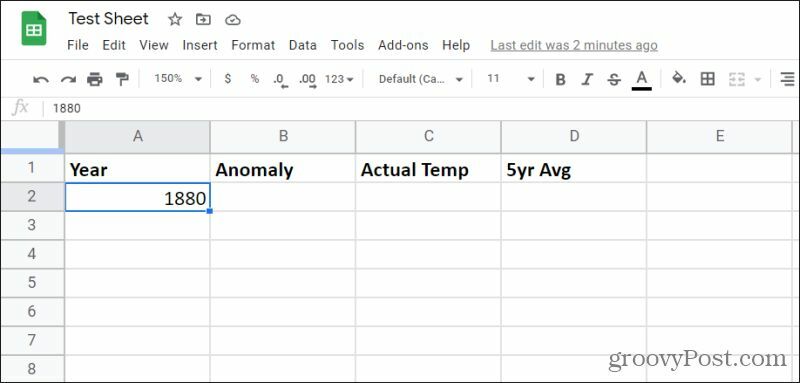
Depois de arrastar para baixo o número de células nas quais deseja duplicar o valor original, basta soltar o botão do mouse e todas essas células serão preenchidas com esse valor.
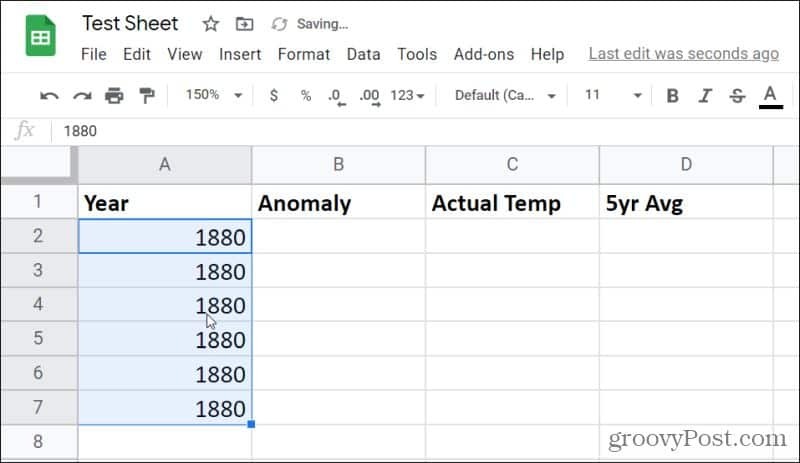
Você também pode fazer isso para texto. Desde que a célula original antes de arrastar e soltar seja uma única célula com um valor ou texto, o Google Sheets duplicará o valor dessa célula.
Preenchimento com padrão existente
A próxima abordagem mais comum para realizar um preenchimento no Planilhas Google é fazer uma contagem regressiva sequencial em uma coluna com base nos valores iniciais das células.
Para fazer isso, você precisará de duas ou mais células contendo valores que representam o padrão. Podem ser números consecutivos por um ou podem ser números que seguem qualquer outro padrão.
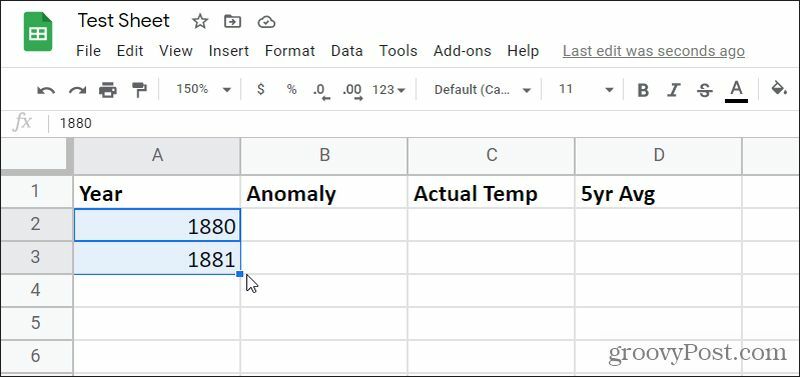
Para preencher a coluna usando o mesmo padrão, basta selecionar e segurar a caixa azul no canto inferior direito da última célula. Arraste para baixo o máximo que desejar para preencher a coluna e, a seguir, solte o botão esquerdo do mouse.
Isso preencherá a coluna na medida em que você arrasta o ponteiro usando seu padrão original.
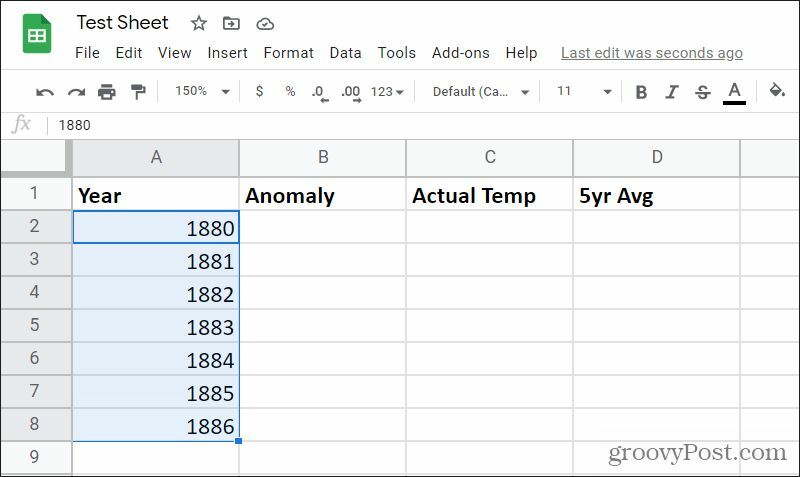
Este método e o anterior de preenchimento no Planilhas Google também funcionam para preencher as linhas à direita. O processo é o mesmo, mas você só precisa arrastar a caixa azul para a direita em vez de para baixo.
Preenchendo com padrões complexos
Você não está limitado a preencher colunas em uma sequência simples, como os exemplos acima. Se o seu padrão existente inclui incrementos maiores ou cálculos, O Planilhas Google é inteligente o suficiente para reconhecer e repetir o padrão.
Por exemplo, se seus números iniciais incluem incrementos de três e você arrasta para baixo automaticamente preencher a coluna, você notará que todas as células preenchidas incrementam o valor acima em três, conforme bem.
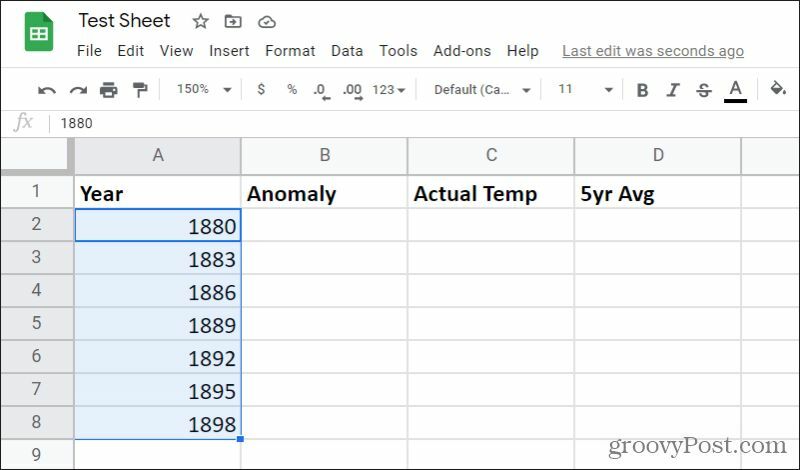
Como funciona o preenchimento automático no Planilhas Google
Este reconhecimento de padrão também não termina com incrementos simples. Você pode usar o recurso de preenchimento automático do Planilhas Google para preencher automaticamente os cálculos na parte inferior de uma coluna de valores também.
Para fazer isso, crie o cálculo que deseja usar nessa coluna. O exemplo abaixo contém uma média dos cinco anos anteriores de dados de temperatura em uma coluna na extrema direita.
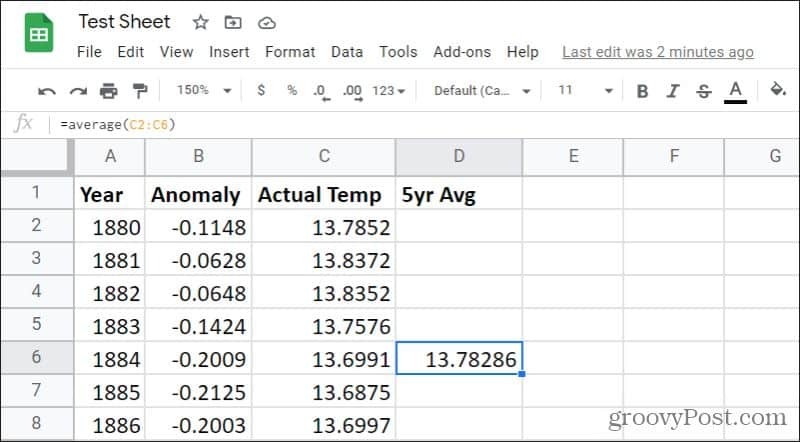
Se você arrastasse a caixa azul no canto desta célula para baixo algumas células nesta coluna, ela atualizaria a fórmula para corresponder, com as referências de célula atualizadas conforme apropriado. Isso significa que cada célula em sua coluna sempre terá a média dos cinco anos anteriores de dados.
Para preencher automaticamente todas as células desta coluna direita até a parte inferior das células de dados existentes, basta manter pressionado o Ctrl no teclado e clique duas vezes na caixa azul no canto inferior direito da célula.
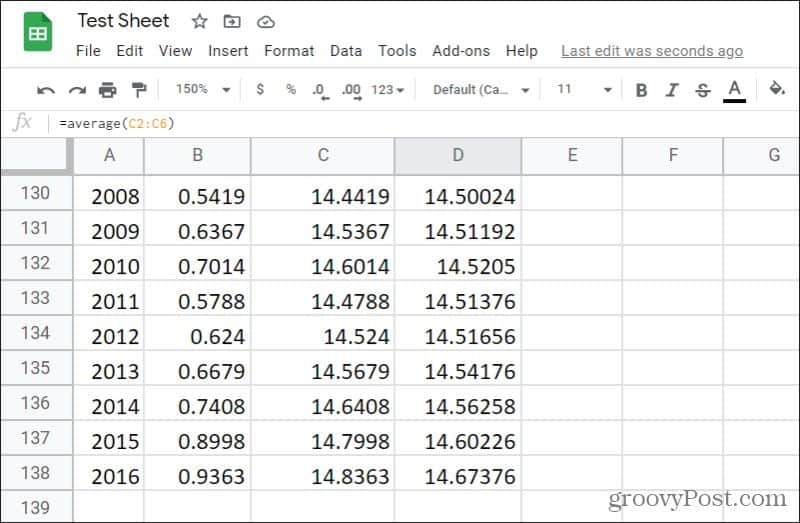
Isso preencherá o resto da coluna até a última célula onde há dados existentes na coluna à esquerda dela.
O preenchimento automático no Planilhas Google pode economizar muito tempo, especialmente quando você precisa preencher uma coluna do Planilhas Google em uma planilha muito grande com um conjunto de dados muito grande.
Preenchendo Planilhas Google com Datas
O Planilhas Google inclui alguma inteligência adicional quando se trata de preencher com dados de datas. Por exemplo, se sua primeira célula contém dados em qualquer formato de data padrão e você preencher essa coluna, ela aumentará essa data em um dia em cada célula.
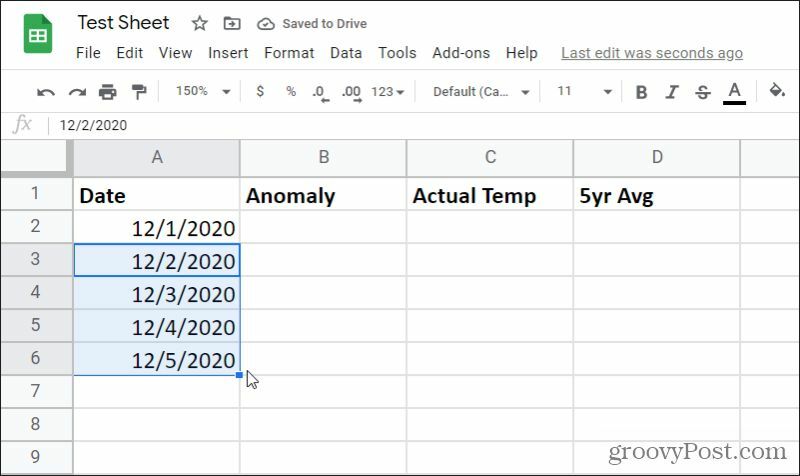
Você não está limitado ao valor do dia neste incremento de preenchimento automático. O Planilhas Google também reconhecerá padrões em datas. Portanto, se você criar duas células iniciais onde o ano aumenta em um em vez do dia, selecionando essas duas células e o preenchimento preencherão o resto da coluna, incrementando o ano em um em cada célula.
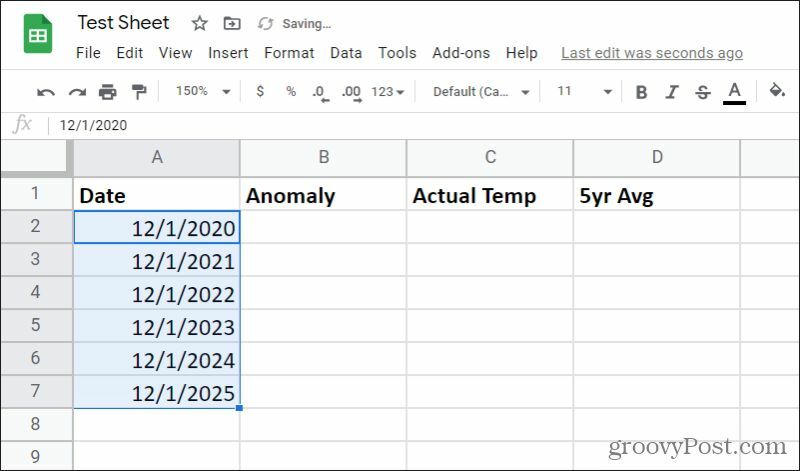
O Planilhas Google também reconhece outras datas, como meses, dias da semana e muito mais. Se sua primeira célula for um mês e você preencher, o Planilhas Google será inteligente o suficiente para preencher o resto da coluna com meses sequenciais.
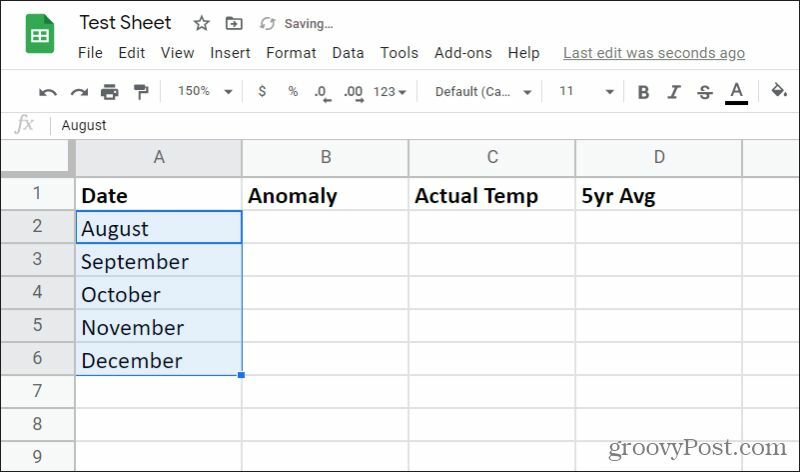
O mesmo é verdadeiro se você usar dias da semana nas células iniciais. O Planilhas Google preencherá a coluna com dias sequenciais da semana, voltando para domingo a partir de sábado. Isso pode ser útil se você estiver tentando fazer algo como criar um calendário no Google Sheets.
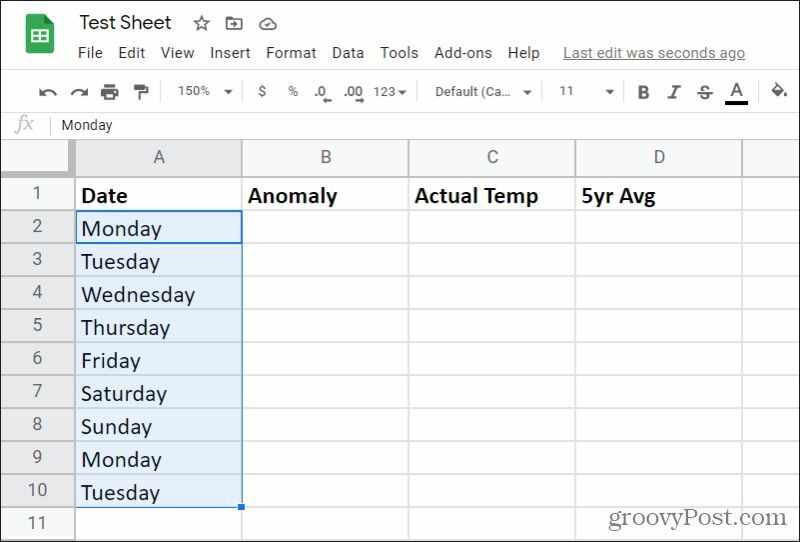
O Planilhas Google lida com outras unidades de maneira semelhante, como tempo e até mesmo padrões de texto repetidos com strings.
Como configurar o preenchimento automático
Se você tentar qualquer uma das técnicas acima e preencher ou se os truques de preenchimento automático de padrão não estiverem funcionando conforme descrito, será necessário habilitar o preenchimento automático.
Para fazer isso, selecione o Ferramentas menu e selecione Habilitar preenchimento automático na lista suspensa.
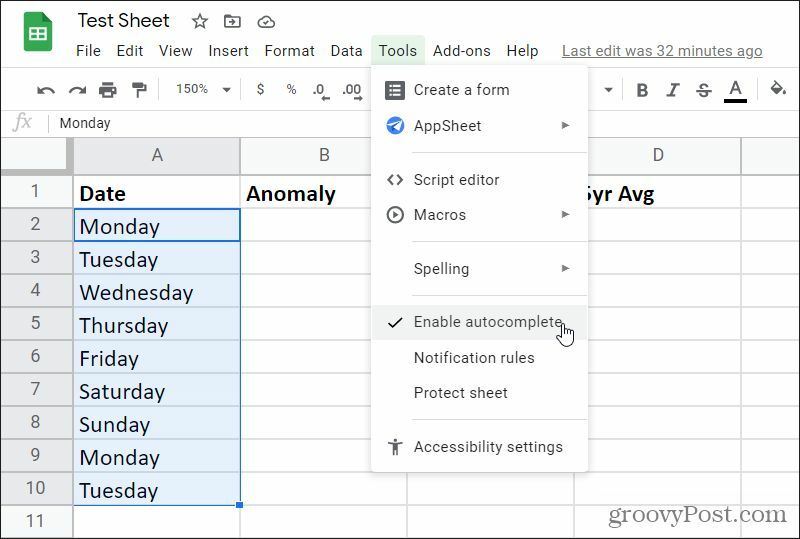
Depois de ativadas, todas as dicas de preenchimento listadas neste artigo funcionarão conforme descrito acima.
Você pode economizar muito tempo ao começar a usar os recursos de preenchimento e preenchimento automático no Planilhas Google. É especialmente útil se você estiver preenchendo muitas colunas em uma planilha muito grande. Em vez de arrastar dados para baixo em colunas inteiras de uma vez, você pode deixar que o Planilhas Google faça todo o trabalho para você.
Correspondência de preços na loja: como obter preços on-line com a conveniência de tijolo e argamassa
Comprar na loja não significa que você precise pagar preços mais altos. Graças às garantias de correspondência de preços, você pode obter descontos online com lojas físicas ...
Como presentear uma assinatura do Disney Plus com um vale-presente digital
Se você tem gostado do Disney Plus e deseja compartilhá-lo com outras pessoas, veja como comprar uma assinatura Disney + Gift para ...
Seu guia para compartilhar documentos em Documentos, Planilhas e Apresentações Google
Você pode colaborar facilmente com os aplicativos do Google baseados na web. Este é o seu guia para compartilhar no Documentos, Planilhas e Apresentações Google com as permissões ...


